win11不需要的功能关闭 Win11的功能关闭技巧有哪些
Win11不需要的功能关闭 Win11的功能关闭技巧有哪些?Win11作为微软最新推出的操作系统,虽然带来了许多新功能和改进,但也有一些功能可能并不适合所有用户的需求,为了提升系统的性能和用户体验,关闭一些不必要的功能是非常重要的。那么在Win11中,有哪些功能是可以关闭的呢?接下来我们就来了解一下。
开始菜单通知开始菜单会显示与你的账号相关的通知,如果你没有使用OneDrive备份文件。或者你没有使用Microsoft账号,可以关闭开始菜单通知。
打开设置->个性化。
在右侧点击“开始”页面,关闭“偶尔在开始菜单中显示与账号相关的通知”切换开关。
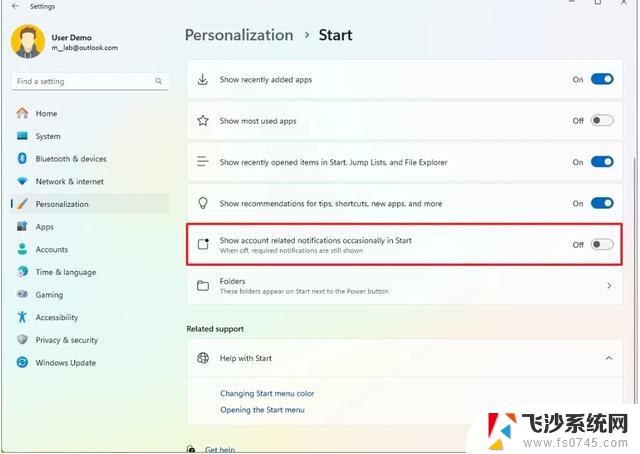
Windows 11中的新任务栏默认将项目和开始按钮居中对齐,但你可以选择恢复到左对齐。
打开设置->个性化。
在右侧点击“任务栏”页面,点击“任务栏行为”设置。
选择“左侧”作为“任务栏对齐”设置的选项。
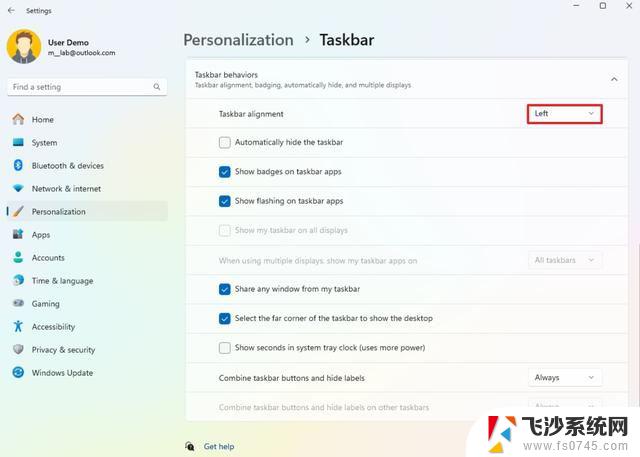
默认情况下,微软会在小部件面板显示来自MSN网络的新闻订阅,通常这并没有太多价值。
打开小部件面板,点击设置按钮。
提示:你可以使用任务栏图标打开小部件面板,或使用"Windows键+W"键盘快捷键。
点击"显示或隐藏订阅"设置,关闭"Microsoft Start"切换开关。
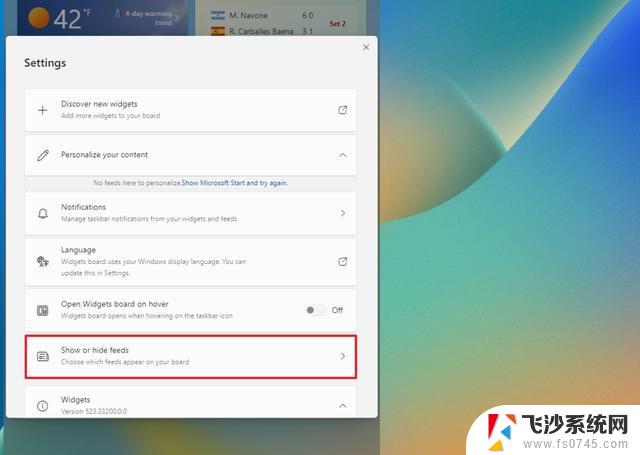
某些应用程序可以在启动时自动运行,虽然这可以加快访问,但也可能影响性能。你可以检查并关闭那些不常使用的应用程序,节省系统资源。
打开设置->应用程序。
在右侧点击"启动"页面,选择"启动影响"选项作为"排序方式"设置。
关闭你不希望在启动时运行的应用程序。
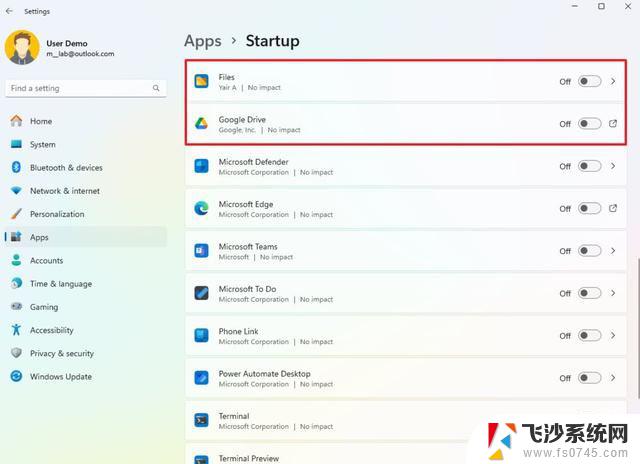
Windows 11通过屏幕右下角的通知中心提供系统、应用程序和网站通知,包括系统警报、未读消息、你喜欢的网站上的新发布文章等重要信息。你可以关闭通知减少干扰。
打开设置->系统。
在右侧点击"通知"页面,关闭"通知"切换开关。
打开"请勿打扰"切换开关。
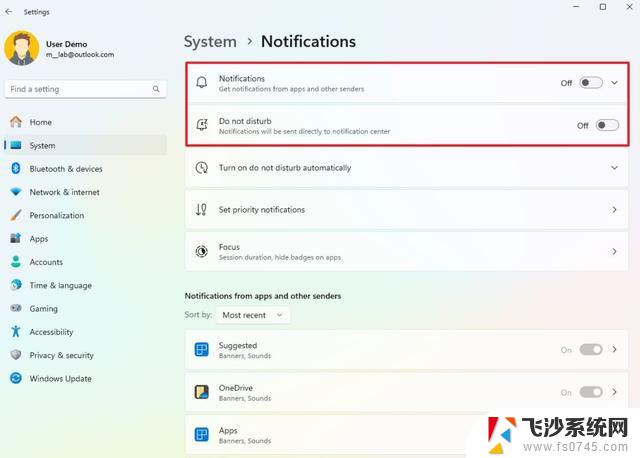
Windows 11通常会生成一个唯一标识符,广告商可以用来向你投放广告。
打开设置->隐私与安全。
在右侧点击"常规"页面,关闭"让应用程序通过使用我的广告ID向我显示个性化广告"切换开关。

微软会收集关于你使用操作系统和应用程序的大量数据,来改善用户体验。但你可以限制电脑向微软公司发送的信息量。
打开设置->点击隐私与安全。
在右侧点击"诊断和反馈"页面,关闭"发送可选的诊断数据"切换开关。
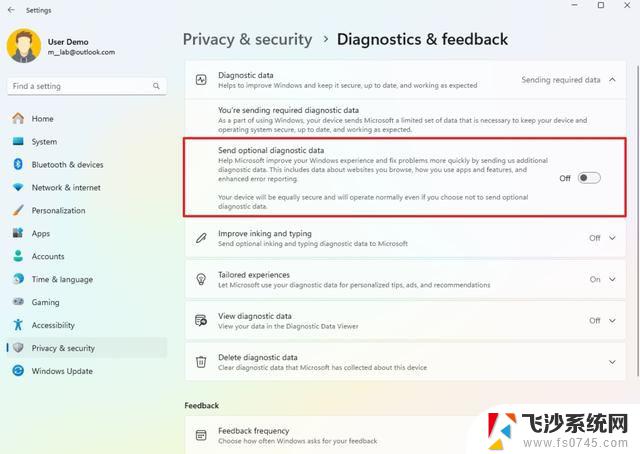
开始菜单会显示最近安装的应用程序、文件和网站。虽然无法完全删除这个功能,但你可以关闭该功能以减少界面的占用空间。
打开设置->个性化,在右侧点击"开始"页面。
关闭"显示最近添加的应用程序"切换开关。关闭"显示最常用的应用程序"切换开关。关闭"在开始菜单、快捷列表和文件资源管理器中显示最近打开的项目"切换开关。关闭"显示浏览历史中的网站"切换开关。关闭"显示提示、快捷方式、新应用程序等推荐内容"切换开关。
如果你用计算机玩游戏,可以保留这些功能,以优化系统以获得更好的游戏体验,并访问不同的功能,如录制、屏幕截图等。但如果你不玩游戏,启用Windows 11上的游戏栏和游戏模式就没有意义。
打开设置->点击游戏。
在右侧点击"游戏栏"页面,关闭"允许控制器打开游戏栏"切换开关。
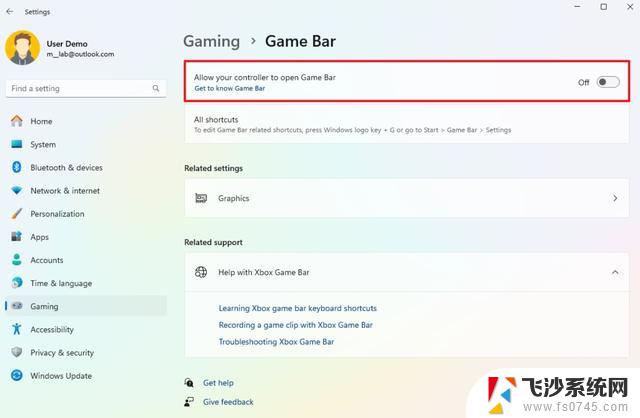
点击"Gaming"页面中的"游戏模式",关闭"游戏模式"切换开关。
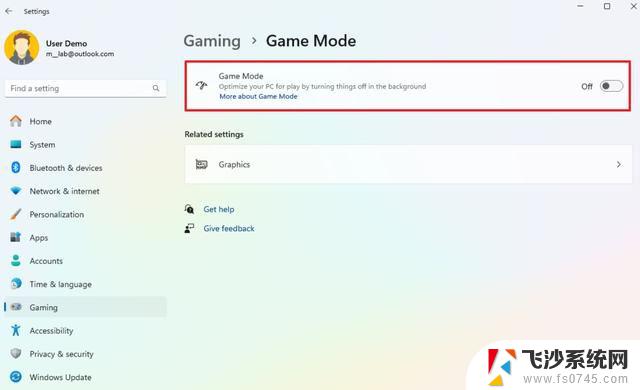
虽然微软推出AI工具Copilot来提高生产力,但目前在国内并不能使用,可以完全禁用该功能。
在Windows 11 Pro和Enterprise上通过组策略禁用Copilot。
搜索"组策略编辑器"并点击打开。
打开以下路径:用户配置 > 管理模板 > Windows 组件 > Windows Copilot。
右键点击"关闭Windows Copilot"策略并选择"编辑"选项。
选择"已启用"选项,再依次点击"应用"、"确定"按钮。
重新启动计算机。
如果你使用的是Windows 11 Home版本或者只想从任务栏中删除该按钮,请在"设置" > "个性化" > "任务栏"中关闭"Copilot"切换开关。
Win11如何彻底关闭搜索功能? Win11关闭网络搜索的方法
Win11系统怎么关闭广告ID Win11广告ID功能的三种关闭方法
以上就是win11不需要的功能关闭的全部内容,碰到同样情况的朋友们赶紧参照小编的方法来处理吧,希望能够对大家有所帮助。
win11不需要的功能关闭 Win11的功能关闭技巧有哪些相关教程
-
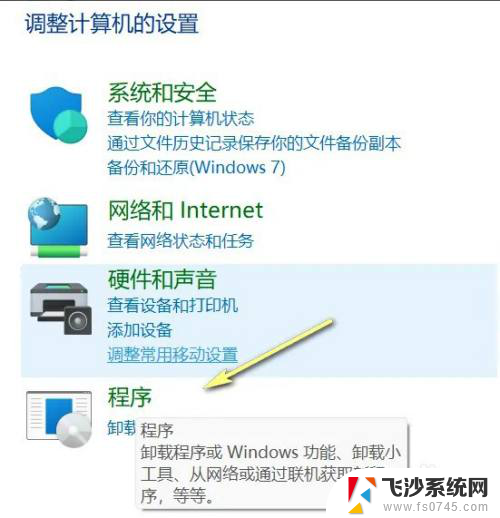 win11虚拟化关闭不掉 Win11关闭虚拟化功能步骤
win11虚拟化关闭不掉 Win11关闭虚拟化功能步骤2025-01-02
-
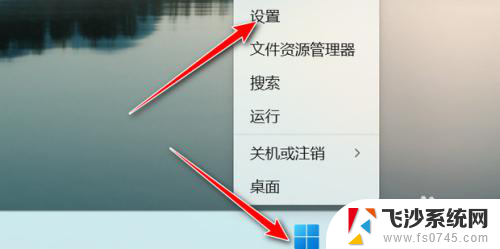 win11关机菜单如何关闭睡眠 Win11如何关闭待机休眠功能
win11关机菜单如何关闭睡眠 Win11如何关闭待机休眠功能2024-11-11
-
 win10 如果关闭更新win11 怎么关闭Win10的自动更新功能
win10 如果关闭更新win11 怎么关闭Win10的自动更新功能2024-10-30
-
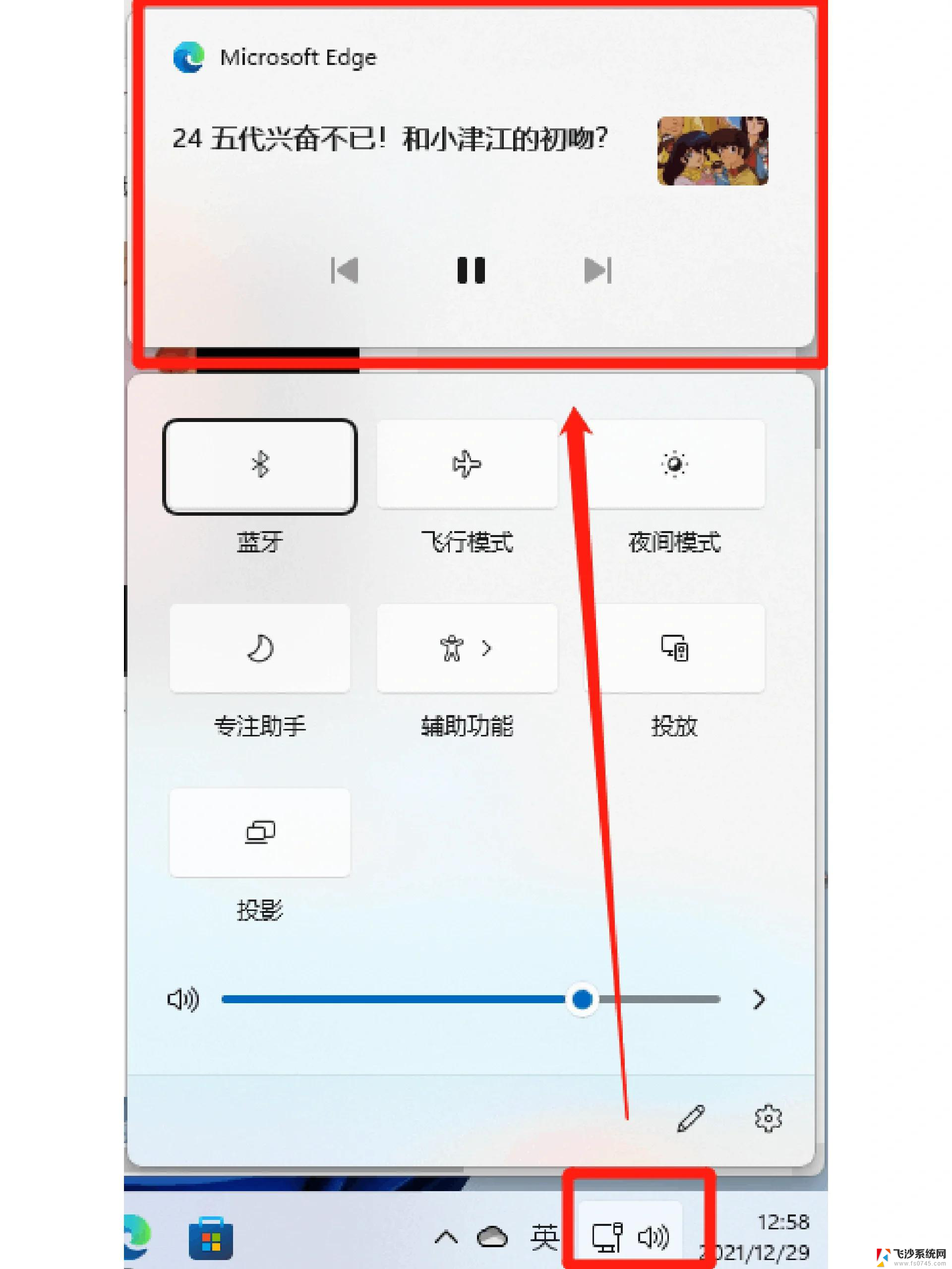 win11电源键关闭设置 怎么关闭笔记本上的功能键
win11电源键关闭设置 怎么关闭笔记本上的功能键2025-03-27
- win11电脑自动保护怎么关 Win11系统Windows保护功能在哪关闭
- win11关闭笔记本触摸板功能 Win11笔记本触摸板关闭步骤
- win11鼠标休眠怎么关掉 Win11关闭休眠功能的方法详解
- win11关闭输入法切换 Win11输入法切换功能关闭方法
- win11关闭内容搜索 Win11如何彻底关闭网络搜索功能
- 电脑虚拟服务怎么关闭win11 Win11虚拟化功能如何关闭
- win11ltsc版本怎样卸载小组件 Win11小组件卸载步骤
- win11系统电脑总是自动重启 win11自动重启频繁教程
- win11 如何显示实时网速 笔记本显示网速的方法
- win11触摸板关闭了 用着会自己打开 外星人笔记本触摸板关闭步骤
- 如何调整笔记本win11系统显示 Windows11如何设置显示模式
- win11电脑性能里面的 Win11性能模式设置方法
win11系统教程推荐
- 1 win11 如何显示实时网速 笔记本显示网速的方法
- 2 win11触摸板关闭了 用着会自己打开 外星人笔记本触摸板关闭步骤
- 3 win11怎么改待机时间 Win11怎么调整待机时间
- 4 win11电源键关闭设置 怎么关闭笔记本上的功能键
- 5 win11设置文件夹背景颜色 Win11文件夹黑色背景修改指南
- 6 win11把搜索旁边的图片去电 微信如何关闭聊天图片搜索功能
- 7 win11电脑怎么打开蜘蛛纸牌 蜘蛛纸牌游戏新手入门
- 8 win11打开管理 Win11系统如何打开计算机管理
- 9 win11版本联想y7000风扇声音大 笔记本风扇响声大怎么办
- 10 如何设置笔记本开盖不开机 win11系统 win11翻盖开机取消方法